8100K电视监控控制矩阵使用说明书
BOSCH LTC 8x00 90 集成系列 Allegiant 矩阵 控制系统 说明书

LTC 8100 系列、LTC 8200 系列和 LTC8300 系列 Allegiant®视频切换台/控制系统同时结合了先进的切换和计算机技术,可为安防用户提供强大的性能和独特的系统功能。
凭借全面的矩阵切换能力,这些系统能够按任意顺序(无论是手动调序还是独立的自动切换顺序)将任何摄像机所拍摄的视频显示在任意一台监视器上。
这些系统提供从 8 路摄像机输入 x 2 路监视器输出到 32 路摄像机输入 x 6 路监视器输出的多种配置、2 到 4 个键盘、8 到 32个直接连接报警输入点、内置信号分发装置以及计算机接口。
LTC 8300 系列系统上还配有一个日志打印机端口。
这些系统通过编程可设置多达 60 种顺序。
这些顺序相互独立,能够正向或反向运行。
任何一种顺序均可利用 SalvoSwitching(组同步切换)功能,该功能允许用户选择任意数目的系统监视器作为一组进行切换。
使用可选 LTC8059/00 主控制软件包或 LTC8850/00 图形用户界面软件包,可以根据时间和工作日来自动激活和停止这些顺序。
使用装置的内置信号分发端口,可以方便地连接现场接收器/驱动器。
现场接收器/驱动器可使操作员控制摇摄、俯仰和变焦;并提供多个预定位置;四个辅助触点;自动摇摄和随机扫描功能。
此外,这些系统还支持 AutoDome®系列球型摄像机的变速操作和完整编程功能。
当与 LTC 8016 Allegiant Bilinx™数据接口装置组合使用时,这些切换台/控制器还支持通过 Bilinx 通讯功能进行操作。
借助Bilinx,可用嵌入博世 Dinion™和 AutoDome® CCTV 摄像机视频信号的双向通信协议来实现云台控制。
此外,Bilinx 可以使用标准视频电缆传输来自摄像机的报警和状态消息,因此无需专用数据传输电缆即可提供优异的性能。
凭借其内置报警接口功能,外部触点闭合或逻辑电平可用于自动激活任何摄像机以显示视频。
iVMS-8100联网监控平台操作向导
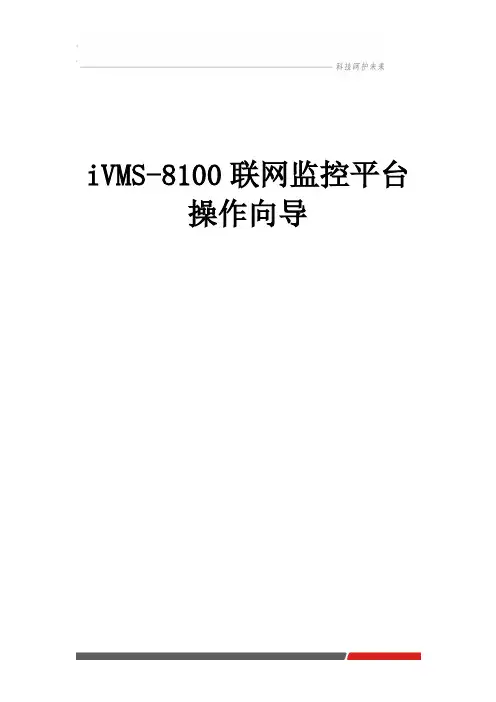
-8-
1.2 视频上墙 1.2.1 添加电视墙服务器
点击配置客户端 ,选择 TAB 页
点击
或者在列表框右击选择添加服
务器,弹出添加服务器界面: 名称 服务器类型 服务器名称 服务器 IP 登陆密码 数据密码 控制密码 输出个数 说明 选择电视墙服务器 电视墙服务器登陆 用户名 电视墙服务器的 IP 地址 登陆电视墙服务器 密码 数据传输端口默认 27090 控制信号端口默认 27080 输出电视墙个数
粗权限
区域/通道相关权限 权限以及 权限复制
部门:在左边资源树中 的
,点击权限中
或者在列表框右击进入右图所示模块。 在
填写好该部门的部门名称和部门描述后,点击 确认完成部门添加。
-7-
用户:在左边资源树中
,点击权限中的
在或者列表框右击进入下图所示模块。在
填写好该用户的相关信息后,点击确认完成用户添加。
点击监控中心
-2-
类型
支持智能 代理服务 器
获取设备 信息
获取前端设备的名称/通道数 /报警输入、出数等信息
1.1.2 添加流媒体服务器
根据取流的方式,可分直连和转发两种方式: 直连:不需要添加流媒体服务器 转发:需要添加流媒体服务器 点击配置客户端 ,选择 TAB 页
点击
或者在列表框右击选择添加服务器,弹出添加服务器界面:
iVMS-8100 联网监控平台 操作向导
目
录
目 录........................................................................................................................................ - 1 第1章 视频 ...................................................................................................................... - 2 1.1 预览................................................................................................................................ - 2 1.1.1 添加设备 ............................................................................................................ - 2 1.1.2 添加流媒体服务器 ............................................................................................ - 3 1.1.3 区域中流媒体和监控点添加 ............................................................................. - 3 1.1.3.1 区域添加流媒体 ................................................................................... - 4 1.1.3.2 区域添加监控点 ...................................................................................... - 5 1.1.4 添加用户 ............................................................................................................ - 6 1.2 视频上墙 .............................................................................................................. - 9 1.2.1 添加电视墙服务器 ...................................................................................... - 9 1.2.2 添加监视屏组 .............................................................................................. - 9 1.2.3 配置监视屏控制 ........................................................................................ - 12 1.2.3.1 监视屏控制 ................................................................................ - 12 1.2.3.2 监视屏轮循 ................................................................................ - 13 1.3 回放............................................................................................................................. - 15 1.3.1 录像回放 .......................................................................................................... - 15 1.3.2 本地回放 .......................................................................................................... - 16 1.3.3 录像下载 .......................................................................................................... - 17 报警 .................................................................................................................... - 19 第2章 2.1 添加服务器 ................................................................................................................. - 19 2.2 设置设备参数 ............................................................................................................. - 21 2.3 配置报警监控点 ......................................................................................................... - 22 2.4 配置报警联动容器 ..................................................................................................... - 24 -
8100系列网络视频解码器 快速使用指南
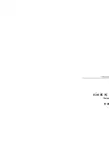
8100系列网络视频解码器快速使用指南8100系 列 网 络 视 频 解 码 器 (Network Video Decoder)快 速 使 用 指 南(V1.0)第 1 页 共 33 页8100系列网络视频解码器快速使用指南注明:本手册可能在某些技术细节方面描述不够准确或存在印刷错误,假如您在使用过程中按照快速使用指南无法解决问题时,请致电我公司客服部垂询相关操作方法。
本手册的内容将做不定期的更新,恕不另行通知。
第 2 页 共 33 页8100系列网络视频解码器快速使用指南目 录1.功能简介 (4)2.外观与说明 (5)3.解码器的连接 (7)4. 软件的基本操作 (8)4.1遥控器控制解码器 (8)4.1.1通过遥控器操作叠加菜单 (9)4.1.2主菜单 (10)4.2通过软件设置解码器 (12)4.2.1解码器参数设置 (16)4.2.2解码器通道设置 (18)4.2.3报警参数设置 (19)4.2.4音频、对讲 (22)4.2.5轮巡设置 (23)4.2.6云台控制及工具 (25)4.2.7工具 (26)4.2.8使用软件IMagineWorldDMatrix升级 (29)5.常见问题解答 (32)附录球型摄像机键盘的使用 (33)第 3 页 共 33 页8100系列网络视频解码器快速使用指南1.功能简介支持1/4路D1同时解码,用户可以根据实际使用情况选择单画面、四画面或者轮巡监视;支持485接口的键盘的使用,通过该接口,用户可以控制GUI菜单及连接视频服务器端的云台功能;该产品具有画面联动放大功能,如果系统参数设置了联动放大,则当编码器有报警信息时,报警画面会放大显示;支持H.264视频解码,支持D1、Half-D1、CIF分辨率;支持双向语音对讲,音频支持G711U、G722解码,对讲功能采用G722编码;支持解码器管理软件、遥控器(带VGA接口设备专有)及键盘控制设备。
第 4 页 共 33 页8100系列网络视频解码器快速使用指南第 5 页 共 33 页2.外观与说明4路/1路增强型H.264网络视频解码器4路/1路增强型H.264网络视频解码器(带遥控器及VGA 输出接口)8100系列网络视频解码器快速使用指南第 6 页 共 33 页经济型H.264网络视频解码器接口说明:【DC12V】:电源插口,与配套DC12V/ 2.0A 电源相连。
PELCO DX8100 系列数字视频录像机 说明书

100 至 240 VAC ±10%, 50/60 赫兹 (Hz),
自适应 *
最大 350 瓦 (W)
NTSC/PAL
仅内嵌 Windows XP
NTSC
PAL
320 x 240
320 x 288
640 x 240
640 x 288
640 x 480
640 x 576
352 x 240
352 x 288
• 网络包含多达 5 个 DX8100/DX8000s 服务器 • 每个服务器 5 个同时连接 • 客户端可连接多达 100 个服务器 • 网络带宽扼流 • 在启用了组播的网络中,仅为实况视图提供无限制的 Web 客户端 • 包括远程 PC、 Web 和手持式客户端无限制许可 • 本地和远程的管理、实时观看、搜索和回放查看 • 定时备份 • 导出和导入系统配置 • 远程软件升级功能 • 多级别密码和用户配置 • 自动图像水印 • 多种语言支持 (英语、法语、德语、意大利语、波兰语、葡萄牙语、
运输重量
61.0 磅 (27.6 千克) 67.0 磅 (30.4 千克) 62.0 磅 (28.0 千克) 67.0 磅 (30.4 千克) 62.0 磅 (28.0 千克) 68.0 磅 (30.8 千克) 63.0 磅 (28.5 千克) 68.0 磅 (30.8 千克)
认证
• CE 和 FCC, A 类 (所有 DX8124-M、 DX8124-MA、 DX8132-M 和 DX8132-MA 型号)
对于要求内部存储容量超过 3 TB 的 DX8108 或 DX8116 系统,添加 我们的 2.25、 4.5、 6.75 或 9 TB 外部存储系统即可。
如果您的安全应用程序需要在两个标准音频频道外再加强音频 录制功能,可选音频卡能够为每路视频频道提供一个音频频道。 可选音频卡将禁用标准的机载音频频道。
DJ8100网络中控介绍
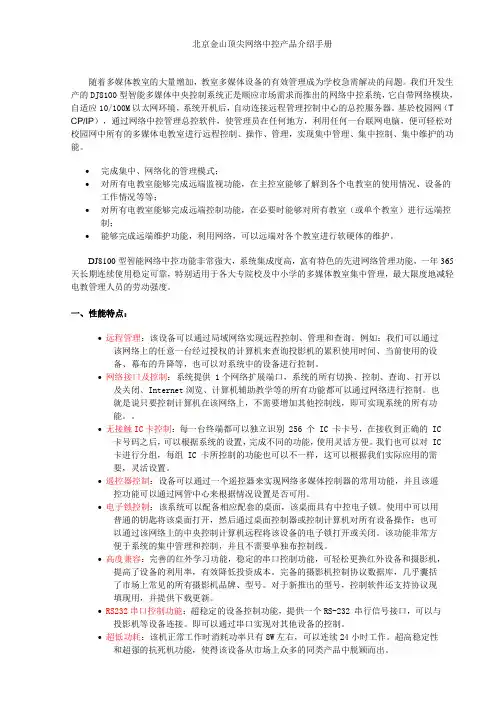
北京金山顶尖网络中控产品介绍手册随着多媒体教室的大量增加,教室多媒体设备的有效管理成为学校急需解决的问题。
我们开发生产的DJ8100型智能多媒体中央控制系统正是顺应市场需求而推出的网络中控系统,它自带网络模块,自适应10/100M以太网环境,系统开机后,自动连接远程管理控制中心的总控服务器。
基於校园网(T CP/IP),通过网络中控管理总控软件,使管理员在任何地方,利用任何一台联网电脑,便可轻松对校园网中所有的多媒体电教室进行远程控制、操作、管理,实现集中管理、集中控制、集中维护的功能。
∙完成集中、网络化的管理模式;∙对所有电教室能够完成远端监视功能,在主控室能够了解到各个电教室的使用情况、设备的工作情况等等;∙对所有电教室能够完成远端控制功能,在必要时能够对所有教室(或单个教室)进行远端控制;∙能够完成远端维护功能,利用网络,可以远端对各个教室进行软硬体的维护。
DJ8100型智能网络中控功能非常强大,系统集成度高,富有特色的先进网络管理功能,一年365天长期连续使用稳定可靠,特别适用于各大专院校及中小学的多媒体教室集中管理,最大限度地减轻电教管理人员的劳动强度。
一、性能特点:∙远程管理:该设备可以通过局域网络实现远程控制、管理和查询。
例如:我们可以通过该网络上的任意一台经过授权的计算机来查询投影机的累积使用时间、当前使用的设备、幕布的升降等,也可以对系统中的设备进行控制。
∙网络接口及控制:系统提供 1个网络扩展端口,系统的所有切换、控制、查询、打开以及关闭、Internet浏览、计算机辅助教学等的所有功能都可以通过网络进行控制。
也就是说只要控制计算机在该网络上,不需要增加其他控制线,即可实现系统的所有功能。
∙无接触IC卡控制:每一台终端都可以独立识别 256 个 IC 卡卡号,在接收到正确的 IC 卡号码之后,可以根据系统的设置,完成不同的功能,使用灵活方便。
我们也可以对 IC卡进行分组,每组 IC 卡所控制的功能也可以不一样,这可以根据我们实际应用的需要,灵活设置。
CN8100系列温度控制器说明书
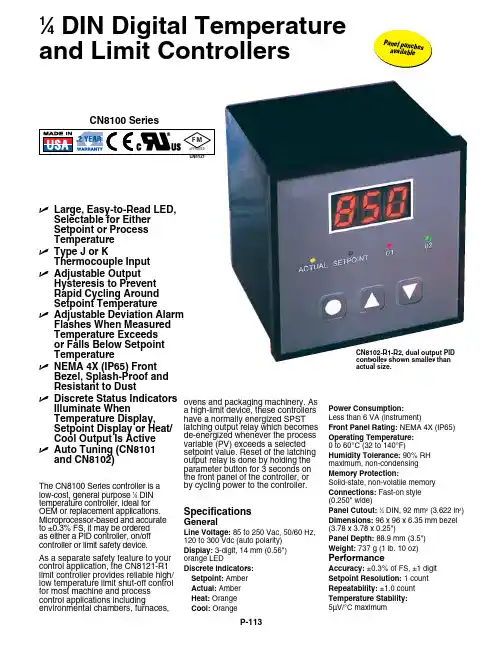
U L arge, Easy-to-Read LED, Selectable for EitherSetpoint or ProcessTemperatureU T ype J or KThermocouple InputU A djustable O utputHysteresis to PreventRapid Cycling AroundSetpoint TemperatureU A djustable Deviation Alarm Flashes When MeasuredTemperature Exceedsor Falls Below SetpointTemperatureU N EMA 4X (IP65) FrontBezel, Splash-Proof andResistant to DustU D iscrete Status Indicators Illuminate WhenTemperature Display,Setpoint Display or Heat/Cool Output Is ActiveU A uto Tuning (CN8101and CN8102)CN8100 SeriesThe CN8100 Series controller is alow-cost, general purpose 1⁄4 DINtemperature controller, ideal for OEM or replacement applications. Microprocessor-based and accurate to ±0.3% FS, it may be orderedas either a PID controller, on/off controller or limit safety device.As a separate safety feature to your control application, the CN8121-R1 limit controller provides reliable high/ low temperature limit shut-off control for most machine and process control applications including environmental chambers, furnaces, SpecificationsGeneralLine Voltage: 85 to 250 Vac, 50/60 Hz,120 to 300 Vdc (auto polarity)Display: 3-digit, 14 mm (0.56")orange LEDDiscrete Indicators:Setpoint: AmberActual: AmberHeat: OrangeCool: OrangeCN8102-R1-R2, dual output PIDcontroller shown smaller thanactual size.Power Consumption:Less than 6 VA (instrument)Front Panel Rating: NEMA 4X (IP65)Operating Temperature:0 to 60°C (32 to 140°F)Humidity Tolerance: 90% RHmaximum, non-condensingMemory Protection:Solid-state, non-volatile memoryConnections: Fast-on style(0.250" wide)Panel Cutout:1⁄4 DIN, 92 mm2 (3.622 in2)Dimensions: 96 x 96 x 6.35 mm bezel(3.78 x 3.78 x 0.25")Panel Depth: 88.9 mm (3.5")Weight: 737 g (1 lb. 10 oz)PerformanceAccuracy: ±0.3% of FS, ±1 digitSetpoint Resolution: 1 countRepeatability: ±1.0 countTemperature Stability:5µV/°C maximumovens and packaging machinery. Asa high-limit device, these controllershave a normally energized SPSTlatching output relay which becomesde-energized whenever the processvariable (PV) exceeds a selectedsetpoint value. Reset of the latchingoutput relay is done by holding theparameter button for 3 seconds onthe front panel of the controller, orby cycling power to the controller.1⁄4 DIN Digital Temperature and Limit ControllersP a n e l p u n c h es a v a i l a b l e* Specify output type from Output Options table.Ordering Examples: CN8102-R1-R2, 1⁄4 DIN dual mechanical relay output PID controller.OCW-3, OMEGACARE SM extends standard 2-year warranty to a total of 5 years.CN8121-R1.Controllers shownsmaller than actual size.CN8102-R1-R2.CN8111-R1.TC Cold End Tracking: ±0.05°C/ °C ambientNoise Rejection: Common mode >100 dB, Series mode >70 dBProcess Sampling: 3.7 Hz (270 ms)Available Inputs: Thermocouple: CN8110: Type J CN8120: Type J CN8100: Type J or K Maximum lead resistance, 100 Ω for rated accuracy Control Characteristics:Control Hysteresis: 1 to 140°C (2 to 252°F)Display Offset: -70 to 70°C (-126 to 126°F)Deviation Alarm: Off, 1 to 140°C (Off, 1 to 252°F)Outputs: Electromechanical relay, 5 A @ 250 Vac, 5 A @ 30 Vdc, solid-state relay, 120/240 Vac, 0 voltage switched, 2 A continuous (output 1), 0.5 A continuous (output 2) 10 A surge @ 25°C (77°F), pulsed DC 5V for external SSROMEGACARE SMextended warranty program is available for models shown on this page. Ask your sales representative for full details when placing an order. OMEGACARE SMcovers parts, labor and equivalent loaners.。
013 8100、8200控制屏说明
Logo
8120控制屏说明
主控制器为BE24控制器
科泰电源设备(上海)有限公司
COOLTECH POWER(SHANGHAI)LTD.
Logo
8120控制屏说明
主控制器参量信息
1、低燃油液位报警指示 2、紧急停机报警指示 3、低油压停机报警指示 4、高水温停机报警指示 5、电池电压值 6、皮带断裂/充电发电机故障报警指示 7、超/低频率停机报警指示 8、启动失败停机报警指示 9、交流发电机故障
科泰电源设备(上海)有限公司
COOLTECH POWER(SHANGHAI)LTD.
Logo
8100控制屏说明 8100控制屏(501K) 8100控制屏(501K)电路原理 控制屏
科泰电源设备(上海)有限公司
COOLTECH POWER(SHANGHAI)LTD.
Logo
8120控制屏说明
二、8120控制屏说明 8120控制屏说明
Logo
8100、8120、8200、8220控制屏说明 8100、8120、8200、8220控制屏说明
科泰电源设备(上海)有限公司
—销售服务中心
版本编号:VO.0801-13
Logo
8100、8200控制屏说明 8100、8200控制屏说明 目 录 1、8100控制屏说明 2、8120控制屏说明 3、8200控制屏说明 4、8220控制屏说明 5、KX系列ATS
科泰电源设备(上海)有限公司
COOLTECH POWER(SHANGHAI)LTD.
Logo
8120控制屏说明
控制屏外面板 1.主控制器:整个系统的主控制器; 2.微型空气开关:控制线路过流及短路保护; 3.紧急停机按钮
3
DS-8100 7300-SH系列快速操作指南
特别声明
在使用视频监控设备时,对于监听接口的使用与维护,请您严格遵守适用的法律、 法规要求。出于非法目的使用视频监控设备、探听他人隐私等,均属于非法监听。
ห้องสมุดไป่ตู้
ii
硬盘录像机快速操作指南
前言
关于默认
超级管理员admin默认密码:12345。 出厂默认的IPv4地址:192.0.0.64。
描述内容约定
0300001040102
i
硬盘录像机快速操作指南
前言
声明
我们已尽量保证手册内容的完整性与准确性,但也不免出现技术上不准确、与产 品功能及操作不相符或印刷错误等情况,如有任何疑问或争议,请以海康威视最 终解释为准。 产品和手册将实时进行更新,恕不另行通知。 本手册内容仅为用户提供参考指导作用,不保证与实物完全一致,请以实物为准。 本手册中提到的部件、组件和附件仅作说明之用,不代表购买机型的配置,详细 配置请以装箱清单为准。
符号约定
在本文中可能出现下列标志,它们所代表的含义如下。 符号 警告 说明 表示有中度或低度潜在危险,如果不能避免,可能导致人员 轻微或中等伤害。 表示有潜在风险,如果忽视这些文本,可能导致设备损坏、 数据丢失、设备性能降低或不可预知的结果。 表示是正文的附加信息,是对正文的强调和补充。
注意
说明
iii
硬盘录像机快速操作指南
目录
目录
前言 ........................................................................................................................................... i 目录 ......................................................................................................................................... iv 1. 产品外观介绍及说明.......................................................................................................... 1 1.1. 前面板介绍及说明 ................................................................................................... 1 1.2. 后面板介绍及连接说明 ........................................................................................... 6 1.3. 鼠标操作说明 ........................................................................................................... 8 1.4. 遥控器操作说明 ....................................................................................................... 9 2. 安装与连接 ....................................................................................................................... 12 2.1. 安装注意事项 ......................................................................................................... 12 2.2. 安装硬盘 ................................................................................................................. 13 2.2.1. 硬盘容量的计算方法 .................................................................................... 13 2.2.2. 硬盘安装步骤 ................................................................................................ 14 2.3. 连接设备 ................................................................................................................. 15 2.3.1. 连接报警输入/输出设备 ............................................................................... 15 2.3.2. 连接 RS-485 云台解码器 .............................................................................. 18 3. 本地配置 ........................................................................................................................... 19 3.1. 开关机 ..................................................................................................................... 19 3.1.1. 开机................................................................................................................ 19 3.1.2. 关机................................................................................................................ 20 3.2. 向导 ......................................................................................................................... 22 3.3. 一键开启录像配置 ................................................................................................. 22 3.4. 快捷主辅口切换 ..................................................................................................... 23 3.5. 快捷上网配置 ......................................................................................................... 24 3.6. 回放 ......................................................................................................................... 26 3.6.1. 即时回放........................................................................................................ 26 3.6.2. 通道回放........................................................................................................ 27 3.7. 备份 ......................................................................................................................... 27
DS-9000 9100 8000 8100系列快速操作指南V2.2.2
产品名称
混合型网络硬盘录像机 混合型网络硬盘录像机 混合型网络硬盘录像机 网络硬盘录像机 网络硬盘录像机 网络硬盘录像机 混合型网络硬盘录像机 网络硬盘录像机
本手册可能包含技术上不准确的地方、或与产品功能及操作不相符的地方、或印刷错误。 我司将根据产品功能的增强或变化而更新本手册的内容,并将定期改进及更新本手册中描述 的软硬件产品。更新的内容将会在本手册的新版本中加入,恕不另行通知。 本手册中内容仅为用户提供参考指导作用,不保证与实物完全一致,请以实物为准。 本手册中提到的部件、组件和附件仅作说明之用,不代表购买机型的配置,详细配置请 以装箱单为准。
0202021021009
杭州海康威视数字技术股份有限公司 | 版权所有(C)
2
DS-9000/9100HF-ST/XT/RT、DS-8000/8100HF-ST 系列 . 快速操作指南
目录
1 安装注意事项 ........................................................................................................................................................ 3 2 安装硬盘 ................................................................................................................................................................ 4 3 后面板接口名称及连接说明 ................................................................................................................................ 6 4 与其他设备连接 .................................................................................................................................................... 9 5 开关机 .................................................................................................................................................................. 12 6 菜单结构 .............................................................................................................................................................. 14 7 向导 ...................................................................................................................................................................... 15 8 IP 通道配置.......................................................................................................................................................... 17 9 回放 ...................................................................................................................................................................... 18 10 备份 .................................................................................................................................................................... 19 11 阵列 .................................................................................................................................................................... 20 12 技术参数 ............................................................................................................................................................ 21 13 安装硬盘总容量的参考计算方法 .................................................................................................................... 30 附录 A 限制物质或元素标识表 ............................................................................................................................ 31 附录 B 保修卡 A .................................................................................................................................................... 32 附录 C 保修服务.................................................................................................................................................... 33 附录 D 保修卡 B .................................................................................................................................................... 36
SCD8000 8100温度控制器用户手册说明书
SCD8000/8100 Temperature ControllerInstruction SheetThank you very much for choosing SCD8000/8100 series temperature controller. Please read this instruction sheet carefully before using your SCD8000/8100 to ensure proper operation. Keep this instruction sheet handy for quick reference.!1Precaution!DANGER! CAUTION! ELECTRIC SHOCK!SCD8000/8100 is an OPEN-TYPE device and therefore should be installed in an enclosure free of airborne dust, humidity, electric shock and vibration. The enclosure should prevent non-maintenance staff from operating the device (e.g. key or specific tools are required for opening the enclosure) in case danger and damage on the device may occur .1. Prevent dust or metallic debris from falling into the device and cause malfunctions. DO NOT modify or uninstall the circuitboard of SCD8000/8100 without being permitted. DO NOT use empty terminals. 2. Keep away from high-voltage and high-frequency environment during the installation in case of interference. Prevent usingthe device in premises which contain:(a) dust or corrosive gas; (b) high humidity and high radiation; (c) shock and vibration. 3. The power has to be switched off when wiring or changing the temperature sensor.4. When installing the circuit board of the accessory, please make sure the power of the main unit is switched off and insertthe accessory into the correct slot on the main unit. 5. Make sure to use compensation wire which matches the thermocouple or platinum resistance when extending orconnecting the thermocouple or platinum resistance.6. Keep the wire as short as possible when wiring a sensor to the controller. Separate the power cable and load wire in orderto prevent interference and induced noise. 7. Make sure the power cables and signal device are installed correctly before switching on the power; otherwise seriousdamage may occur. 8. DO NOT touch the terminal or repair the device when the power is on; otherwise an electric shock may occur.9. Please wait for 1 minute after the power is switched off to allow the capacitor to discharge and DO NOT touch the internalwiring within this period. 10. DO NOT touch the internal terminal when SCD8000/8100 is either switched on or off in case you may damage the circuit. 11. Please place SCD8000/8100 with other heating objects (e.g. power supply) within proper distance while installingSCD8000/8100.2Power input DC 24V, isolated switching power supply Voltage range 90% ~ 110% rated voltagePower consumption Max. 10W + 3W × number of SCD2000 controllers connected in parallel (Max. 7) Thermocouple: K, J, T, E, N, R, S, B, L, U, TXK Input sensor Platinum resistance: Pt100, JPt100, Cu50Sampling cycle Thermocouple or platinum resistance: 1.0 second/all input Control method PID, PID programmable, manual, ON/OFFRelay output: SPST, Max. AC 250V load, 3A resistive load Voltage pulse output: DC 24V, Max. 40mA current outputCurrent output: DC 4 ~ 20mA output (resistive load < 500Ω); for OUT1 and OUT2 only Output accessories (optional)Analog voltage output: 0 ~ 10V (resistive load > 1,000Ω); for OUT1 and OUT2 onlyOutput functions Control output, alarm output or proportional output (proportional output is only applicable in themodel with linear voltage and current output for OUT1, OUT2) Alarm modes12 alarm modes availableCommunicationRS-485 digital communication; supports baud rate 2,400bps ~ 115,200bps Communication protocol Supports Modbus ASCII/RTUExtension port The extension port transmits 24V power supply and communication signals to extension module SCD2000.Vibration resistance 10 ~ 55Hz 10m/s 23 axes 10minsShock resistance Max. 300m/s 23 axes 6 directions, 3 times each Ambient temperature 0°C ~ +50°C Storage temperature -20°C ~ +65°C Operation altitude < 2,000mAmbient humidity 35% to 85% RH (non-condensing) Pollution degree23SCD8000/81001 I/O terminals2 Status LED 3Display and setup unit4 DIN rail clip5 Power input port6 RS-485 communication port 7Extension module fixing clip8 Extension port4 Panel Layout5InputThe standard SCD8000/8100 main unit is attached with 4 channels of inputs. You can purchase additional SCD-4T or SCD-4Rto expand the number of input channels. SCD8000/8100 supports maximum 8 channels of inputs which belong to group INA and group INB. Each group possesses 4 input channels. SCD8000/8100 series supports the following input sensors:Input Sensor TypeRegister ValueRangeFor SCD8100 / SCD-4RTemperature measurement resistance (Cu50)13 -50 ~ 150°C Platinum resistance (Pt100)12 -200 ~ 600°C Platinum resistance (JPt100) 11-20 ~ 400°C For SCD8000 / SCD-4TThermocouple TXK type 10-200 ~ 800°C Thermocouple U type 9 -200 ~ 500°C Thermocouple L type 8 -200 ~ 850°C Thermocouple B type 7 100 ~ 1,800°C Thermocouple S type 6 0 ~ 1,700°C Thermocouple R type 5 0 ~ 1,700°C Thermocouple N type 4 -200 ~ 1,300°C Thermocouple E type 3 0 ~ 600°C Thermocouple T type 2 -200 ~ 400°C Thermocouple J type 1 -100 ~ 1,200°C Thermocouple K type-200 ~ 1,300°CNote: The default setting in SCD8000 is “thermocouple K type”. The default setting in SCD8100 is “Pt100".Communication address: Input sensor types at H10A0 ~ H10A7; input upper limits at H1010 ~ H1017; input lower limits atH1018 ~ H101F.6OutputSCD8000/8100 supports maximum 16 channels of outputs, belonging to output groups OUT1, OUT2, SUB1 and SUB2, each group with 4 channels. See the explanations below for how input channels correspond to output groups.Without group INB (4 channels of input): Every channel corresponds to 2 groups of output and 2 groups of alarms. OUT1 and SUB1 are for control output, and OUT1 can be used for proportional output. OUT2 and SUB2 are fixed for alarm output. With group INB (8 channels of input): Every channel is paired with 2 groups of outputs. OUT1 and OUT2 are used for control output or proportional output of CH1 ~ CH8. SUB1 and SUB2 are used for control output or alarm output. See Table 1 for the relations between input and output.4 channels of input 8 channels of inputOutput GroupINA (CH1 ~ CH4)INA (CH1 ~ CH4)INB (CH5 ~ CH8) OUT1 Main control output or proportional output Main control output or proportionaloutputNo corresponding output OUT2 Alarm 1 output No corresponding output Main control output or proportionaloutputSUB1 Control output Control output or alarm output No corresponding output SUB2Alarm 2 outputNo corresponding output Control output or alarm outputTable 1Note: SUB1 and SUB2 do not support SCD-46 and SCD-45. Please install the optional output modules you purchase intothe correct slot.Communication Address of Output & How to Set up Parameters:See Table 2 for the communication addresses of output and Table 3 for the definition of the value in the address. INAINBCH1 CH2 CH3 CH4 CH5 CH6 CH7 CH8 OUT1, OUT2 H10A8 H10A9 H10AA H10AB H10AC H10AD H10AE H10AF SUB1, SUB2H10B0H10B1H10B2H10B3H10B4H10B5H10B6H10B7Table 2Value = 0Value = 1 Value = 2 Value = 3 OUT1, OUT2** Heating control Cooling control Proportional output Disable output SUB1, SUB2**Heating controlCooling controlAlarm output*Disable outputTable 3*When there are only 4 channels of inputs, SUB1 cannot be used for alarm output but heating/cooling control only.**When there are only 4 channels of inputs, OUT2 and SUB2 cannot be set up by the user but set up automatically as "alarmoutput” by the controller. Control Output:SCD8000/8100 offers PID control, ON/OFF control, manual control and programmable PID control. Control output methods are set at address H10B8 ~ H10BF (default = 0: PID), PID parameters at H1028 ~ H105F, ON/OFF parameters at H1058 ~ H106F, and manual control parameters at H1070 ~ H107F. Alarm Output:SCD8000/8100 offers 12 alarm modes. The alarm modes are set up at address H10C0 ~ H10C7, upper limits at H1080 ~ H1087 and lower limits at H1088 ~ H108F.7LED DisplayPWR: On B SCD8000/8100 is powered. RUN: On B Any of the channel is executing. COM: Flashing B Communication in progress ERR: Indicating errors (red)ERR LED is on indicates one of the following errors occur, and the output has to be disabled. 1. Memory EEPROM error.2. Any of the input points is not connected.3. Any of the input points exceeds the setup range.4. Any of the input temperatures has not been stabilized.8Synchronous Communication Protocol & Auto ID SetupThis function allows the auto setup of communication protocol in extension module SCD2000 following the communicationprotocol set in the SCD8000 main unit. The station IDs of SCD2000 decrease. See below for the steps. 1. Set the auto communication ID of SCD8000 as “1” (communication address: H10F8).2. Switch off SCD8000. Connect SCD8000 with extension module SCD2000 and switch on SCD8000 again.3. Default communication protocol: 9,600bps, 7 bits, Even, 1 stop bit, communication address = 01.4. This function will consume 3 ~ 5 seconds more when you switch on SCD8000.9RS-485 Communication1. SCD8000/8100 supports baud rates 2,400/4,800/9,600/19,200/38,400/57,600/115,200 bps and does not supportcommunication format 7, N, 1/8, E, 2/8, O, 2. Communication protocol = Modbus ASCII or RTU. 2. Function codes: H03 = read maximum 8 words in the register; H06 = write 1 word into the register.3. Address and contents: Every parameter has 2 communication addresses. One is numbered by the function of the parameter, and the other is by the order of channel (as shown in the table below).Content Explanation CH1 CH2 CH3 CH4 CH5 CH6 CH7 CH8 Presenttemperature value/input error code Unit; 0.1See Table 5H1000(H1100)H1001(H1200)H1002(H1300)H1003(H1400)H1004(H1500)H1005(H1600)H1006(H1700)H1007(H1800)Set temperature value Unit: 0.1H1008(H1101)H1009(H1201)H100A(H1301)H100B(H1401)H100C(H1501)H100D(H1601)H100E(H1701)H100F(H1801)Max. temperature value Disabled when higherthan default valueH1010(H1102)H1011(H1202)H1012(H1302)H1013(H1402)H1014(H1502)H1015(H1602)H1016(H1702)H1017(H1802)Min. temperature value Disabled when lowerthan default valueH1018(H1103)H1019(H1203)H101A(H1303)H101B(H1403)H101C(H1503)H101D(H1603)H101E(H1703)H101F(H1803)Error temperature value -999 ~ +999Unit: 0.1°CH1020(H1104)H1021(H1204)H1022(H1304)H1023(H1404)H1024(H1504)H1025(H1604)H1026(H1704)H1027(H1804)Proportional band value (Pb) 0 ~ 9,999Unit: 0.1H1028(H1105)H1029(H1205)H102A(H1305)H102B(H1405)H102C(H1505)H102D(H1605)H102E(H1705)H102F(H1805)Ti value 0 ~ 9,999H1030(H1106)H1031(H1206)H1032(H1306)H1033(H1406)H1034(H1506)H1035(H1606)H1036(H1706)H1037(H1806)Td value 0 ~ 9,999H1038(H1107)H1039(H1207)H103A(H1307)H103B(H1407)H103C(H1507)H103D(H1607)H103E(H1707)H103F(H1807)Integration default 0.0 ~ 100.0%Unit: 0.1%H1040(H1108)H1041(H1208)H1042(H1308)H1043(H1408)H1044(H1508)H1045(H1608)H1046(H1708)H1010(H1808)Proportional control offset error value, when Ti = 0 0.0 ~ 100.0%Unit: 0.1%H1048(H1109)H1049(H1209)H104A(H1309)H104B(H1409)H104C(H1509)H104D(H1609)H104E(H1709)H104F(H1809)Proportional band coefficient of output 1 and output 2 0.01 ~ 99.99Unit: 0.01H1050(H110A)H1051(H120A)H1052(H130A)H1053(H140A)H1054(H150A)H1055(H160A)H1056(H170A)H1057(H180A)Dead band ofcontrol output 1 & output 2. -99.9 ~ 999.9H1058(H110B)H1059(H120B)H105A(H130B)H105B(H140B)H105C(H150B)H105D(H160B)H105E(H170B)H105F(H180B)Hysteresis for output 1 0 ~ 9,999Unit: 0.1%H1060(H110C)H1061(H120C)H1062(H130C)H1063(H140C)H1064(H150C)H1065(H160C)H1066(H170C)H1067(H180C)Hysteresis for output 2 0 ~ 9,999Unit: 0.1%H1068(H110D)H1069(H120D)H106A(H130D)H106B(H140D)H106C(H150D)H106D(H160D)H106E(H170D)H106F(H180D)Read/write output 1 value Unit: 0.1 %H1070(H110E)H1071(H120E)H1072(H130E)H1073(H140E)H1074(H150E)H1075(H160E)H1076(H170E)H1077(H180E)Read/write output 2 value Unit: 0.1 %H1078(H110F)H1079(H120F)H107A(H130F)H107B(H140F)H107C(H150F)H107D(H160F)H107E(H170F)H107F(H180F)Upper limit for alarm output Alarm enabledwhen temperatureexceeds upper limitH1080(H1110)H1081(1210)H1082(H1310)H1083(H1410)H1084(H1510)H1085(H1610)H1086(H1710)H1087(H1810)Lower limit for alarm output Alarm enabledwhen temperaturefalls below lowerlimitH1088(H1111)H1089(H1211)H108A(H1311)H108B(H1411)H108C(H1511)H108D(H1611)H108E(H1711)H108F(H1811)Tuning for upper limit of analog output Current (4 ~ 20mA)or voltage outputtuningH1090(H1112)H1091(H1212)H1092(H1312)H1093(H1412)H1094(H1512)H1095(H1612)H1096(H1712)H1097(H1812)Tuning for lower limit of analog output Current (4 ~ 20mA)or voltage outputtuningH1098(H1113)H1099(H1213)H109A(H1313)H109B(H1413)H109C(H1513)H109D(H1613)H109E(H1713)H109F(H1813)Input sensor type See “Input” section H10A0(H1114)H10A1(H1214)H10A2(H1314)H10A3(H1414)H10A4(H1514)H10A5(H1614)H10A6(H1714)H10A7(H1814)Output function for output 1 0: heating1: cooling2: proportionaloutputH10A8(H1115)H10A9(H1215)H10AA(H1315)H10AB(H1415)H10AC(H1515)H10AD(H1615)H10AE(H1715)H10AF(H1815)Output function for output 2 0: heating (default)1: cooling2: alarmH10B0(H1116)H10B1(H1216)H10B2(H1316)H10B3(H1416)H10B4(H1516)H10B5(H1616)H10B6(H1716)H10B7(H1816)Control method 0: PID1: ON-OFF2: manual3: PIDprogrammableH10B8(H1117)H10B9(H1217)H10BA(H1317)H10BB(H1417)H10BC(H1517)H10BD(H1617)H10BE(H1717)H10BF(H1817)Alarm 1 output mode See “Alarm Output”sectionH10C0(H1118)H10C1(H1218)H10C2(H1318)H10C3(H1418)H10C4(H1518)H10C5(H1618)H10C6(H1718)H10C7(H1818)Alarm 2 output mode See “Alarm Output”sectionH10C4(H1518)H10C5(H1618)H10C6(H1718)H10C7(H1818)Heating/cooling cycle for output 1 1 ~ 99 seconds0 = 0.5 secondH10C8(H1119)H10C9(H1219)H10CA(H1319)H10CB(H1419)H10CC(H1519)H10CD(H1619)H10CE(H1719)H10CF(H1819)Heating/cooling cycle for output 2 1 ~ 99 seconds0 = 0.5 secondH10D0(H111A)H10D1(H121A)H10D2(H131A)H10D3(H141A)H10D4(H151A)H10D5(H161A)H10D6(H171A)H10D7(H181A)Run/Stop the control 0: stop1: executing2: program stops3: program pausesH10D8(H111B)H10D9(H121B)H10DA(H131B)H10DB(H141B)H10DC(H151B)H10DD(H161B)H10DE(H171B)H10DF(H181B)Status of PID auto-tuning 0: stop1: executingH10E0(H111C)H10E1(H121C)H10E2(H131C)H10E3(H141C)H10E4(H151C)H10E5(H161C)H10E6(H171C)H10E7(H181C)Positive/negative proportional 0: positive1: negative (slope)H10E8(H111D)H10E9(H121D)H10EA(H131D)H10EB(H141D)H10EC(H151D)H10ED(H161D)H10EE(H171D)H10EF(H181D)Content Explanation CH1 CH2 CH3 CH4 CH5 CH6 CH7 CH8outputOther statuses Other statusesH10F0TemperatureunitH10F1Open specialfunction(H1234)H10F2Return todefault(H1357)H10F3ReservedH10F4ReservedH10F5ReservedH10F6ReservedH10F7ReservedCommunicationspecificationsSee Table 4H10F8Auto IDsetupH10F9ReservedH10FABaud rateH10FBASCII = 0RTU = 1H10FC8 bits=07 bits=1H10FD2 stop=01 stop=1H10FEParityH10FFAddress1 ~ 247Communication Parameter Setting:Content 0 1 2 3 4 5 6Baud rate 2,400bps 4,800bps 9,600bps 19,200bps 38,400bps 57,600bps 115,200bpsParity bit None (N) Even (E) Odd (O)Table 4Error Codes:The error codes can be read from address H1000 ~ H1007. When the input operation is in normal status, H1000 ~ H1007 arefor input values. When input error occurs (except for stable status and input exceeding the range), SCD8000/8100 will readerror codes in H8001 ~ H8002.H1000 ErrordescriptionH8001 EEPROM cannot be written in.H8002 Input sensor is not connected.H8003 Group INB is not connected.Table 5Analog output current tuning scale: 1μA/scaleAnalog output voltage tuning scale: 1mV/scaleReturning to Default Value: Write H1234 into address H10F1 and H1357 into address H10F2. Restart SCD8000/8100.Programmable Communication Parameter Setting:Content Explanation CH1 CH2 CH3 CH4 CH5 CH6 CH7 CH8Read remaining time of the step Unit: sec H111E H121E H131E H141E H151E H161EH171EH181ERead remaining time of the step Unit: min H111F H121F H131F H141F H151F H161F H171F H181FRead the NO. of the currentpattern0 ~ 7 H1120 H1220 H1320 H1420 H1520 H1620 H1720 H1820Read the NO. of the current step 0 ~ 7 H1121 H1221 H1321 H1421 H1521 H1621 H1721 H1821NO. of start pattern 0 ~ 7 H1122 H1222 H1322 H1422 H1522 H1622 H1722 H1822NO. of start step 0 ~ 7 H1123 H1223 H1323 H1423 H1523 H1623 H1723 H1823Programmable Parameter Setting:Content ExplanationPatternPattern1Pattern2Pattern3Pattern4Pattern5Pattern6Pattern7Max. number ofsteps in the pattern0 ~ 7 = N: The patternexecutes from step 0 toN.H2068 H2069 H206A H206B H206C H206D H206E H206FNumber of cycles ofpattern 0 ~ 7execution0 ~ 199: The patternhas been executed for 1~ 200 timesH2070 H2071 H2072 H2073 H2074 H2075 H2076 H2077NO. of current linkpattern0 ~ 8: 8 refers to end ofprogram; 0 ~ 7 refer tothe NO. of next patternH2078 H2079 H207A H207B H207C H207D H207E H207FAddress Default Content Explanation2000H ~ 203FH 0Target temperatures for pattern 0 ~ 7Pattern 0: 2000H ~ 2007HUnit: 0.1°C2080H ~ 20BFH 0Execution time for pattern 0 ~ 7Pattern 0: 2080H ~ 2087HTime: 0 ~ 900 (Unit: 1 min)4. Communication format: H03 = read bit data; H06 = write bit dataASCII Mode:Read Command Read Response Message Write Command Write Response MessageStart word ’:’ Start word ’:’ Start word ’:’ Start word ’:’Machine address 1 ‘0’ Machine address 1 ‘0’ Machine address 1 ‘0’ Machine address 1 ‘0’Machine address 0 ‘1’ Machine address 0 ‘1’ Machine address 0 ‘1’ Machine address 0 ‘1’Command 1 ‘0’ Command 1 ‘0’ Command 1 ‘0’ Command 1 ‘0’Command 0 ‘3’ Command 0 ‘3’ Command 0 ‘6’ Command 0 ‘6’‘1’ ‘0’ ‘1’ ‘1’‘0’Length of responsedata (byte) ‘4’ ‘0’ ‘0’‘0’ ‘0’ ‘0’ ‘0’Read start address ofdata/bit‘0’ ‘1’Data address‘1’Data address‘1’‘0’ ‘F’ ‘0’ ‘0’Read length of data/bit(word/bit) ‘0’Data content in H1000‘4’Write data content‘3’Write data content‘3’Read Command Read Response Message Write Command Write Response Message‘0’ ‘0’ ‘E’ ‘E’‘2’ ‘0’ ‘8’ ‘8’LRC1 check ‘E’ ‘0’ LRC1 check ‘F’ LRC1 check ‘F’LRC0 check ‘A’Data content in H1001‘0’ LRC0 check ‘D’ LRC0 check ‘D’End word 1 CR LRC1 check ‘0’ End word 1 CR End word 1 CREnd word 0 LF LRC0 check ‘3’ End word 0 LF End word 0 LFEndword1CREndwordLFLRC Check:Sum up the contents from “machine address” to “data content”, e.g. H01 + H03 + H10 + H00 + H00 + H02 = H16. Obtain2’scomplement H EA.RTU Mode:Read Command Read Response Message Write Command Write Response MessageMachine address H01 Machine address H01 Machineaddress H01 Machineaddress H01Command H03 Command H03 Command H06 Command H06H10 H10 H10Read start address ofdata H00Length of responsedata (byte)H04 Write data addressH01Write data addressH01H00 H01 H03 H03Read length of data(bit/word) H02Data content 1HF4Write data contentH20Write data contentH20CRC low byte HC0 H03 CRClowbyte HDD CRC low byte HDDCRC high byte HCBData content 2H20 CRC high byte HE2 CRC high byte HE2CRClowbyteHBBCRC high byte H15CRC (Cyclical Redundancy Check) is obtained by the following steps:unsigned int reg_crc = 0xffff;i = 0;while (length--){ reg_crc ^=RTUData[i];i ++;for (j = 0; j < 8; j++){ if (reg_crc & 0x01) reg_crc =(reg_crc >> 1) ^ 0xA001;else reg_crc = reg_crc >> 1;}}return(reg_crc);Software for Setting up Communication on PC: Download the free software on Dwyer’s website.10Connect maximum 7 SCD2000 controllers to SCD8000 by using DIN rail.。
- 1、下载文档前请自行甄别文档内容的完整性,平台不提供额外的编辑、内容补充、找答案等附加服务。
- 2、"仅部分预览"的文档,不可在线预览部分如存在完整性等问题,可反馈申请退款(可完整预览的文档不适用该条件!)。
- 3、如文档侵犯您的权益,请联系客服反馈,我们会尽快为您处理(人工客服工作时间:9:00-18:30)。
电视监控控制/矩阵主机使用说明书本系统主要由主控键盘与矩阵组成。
1.主控键盘的按键说明本系统主控键盘面板如上图所示。
为了方便您的操作,最好先熟悉各个键的名称、位置及其主要功能:1.1.系统设置区在这个区,您可以通过编辑各项菜单来设置您的系统。
:为跳格键,主要用来转移参数设置对象,大部分操作中您将频繁地使用它。
+ -键:为状态键,主要用来转换报警的设防与撤防、探测器的是否在位、继电器的开与关及切换选择的使用。
M键:为菜单键,与输入区的数字键合用可以开启菜单。
如您想开启第3号菜单,只要先在输入区按下3键,再在系统设置区按下M键,您就可以进入3号菜单,进行编辑。
8号三角键:即回车键,在您完成某项菜单的编辑以后,按下此键,则完成此项编辑,并回到时间显示,此时可以开始进行下一项菜单的编辑。
PRINT键:即打印键,在系统有报警后,报警信息将储存在存储器中,如果需要,可以利用微型打印机将报警信息打印出来。
只需按此键,打印机在三秒钟以后自动启动,打印报警信息,在五分钟后自动关机。
您不需要干涉。
(此功能只有在外挂报警控制器与切换矩阵和系统控制键盘联用,组成系统时有效。
)7号三角键:为清除报警键。
若您想清除以前的报警记录,可以用此键来清除报警记录。
在任何状态下,您只需按下CLR键,即可清除报警记录。
有新报警发生时,系统重新开始记录报警信息。
注意:为了避免频繁地启动和关闭报警时系统所联动的相关设备,建议您在使用此功能时,先查询报警信息并进行撤防操作,然后再按CLR键。
MUTE键:又称消音键,在系统报警以后,若您认为报警声音太大,可以按此键来清除报警声音。
在任何状态下按MUTE键,报警声都可以立即消失。
有新报警发生时。
报警声会重新出现。
RESET键:即复位键,按下则系统复位,且原有状态不变。
ESC键:当您进行菜单编辑时,由于输入超出参数范围的数字,造成参数越界时,您会看到参数前出现“?”的现象。
这时可以用此键来清除越界参数。
键、键:当您进入某些菜单进行编辑时,需要用这两个键来改变参数。
1.2.输入区参数的输入与改变大部分都是靠这个区的数字键来完成。
在这个区,您可以看到从0到9十个数字键及一个CAM键和一个MON键。
数字键:它们的使用除了上面提到的与M键合用进入菜单外,还用来在编辑菜单时输入参数及改变参数。
具体的操作见下面的菜单编辑部分。
CAM键:摄像机路号输入快捷键。
您可以先在输入区键入您所需要的摄像机路号(1到最大摄像机号之间),再按下此键,则摄像机路号将立即变成您所需要的路号。
MON键:监视器路号输入快捷键。
您可以先在输入区键入您所需要的监视器路号(在1到最大监视器号之间),再按下此键,则监视器路号将立即变成您所需要的路号。
1.3.切换区在这个区,您可以方便地在诸多摄像机(输入)与监视器(输出)之间进行切换和设置,直至达到您满意的监控效果为止。
CAM+与CAM- 键:1号三角键为CAM+、2号三角键为CAM-通过这两个键来改变输入与输出显示窗口左边的参数,即摄像机的路号。
按CAM+键,路号增加;按CAM-键,路号减小。
摄像机路号变化范围为1到最大摄像机号(与矩阵容量有关)。
MON+与MON- 键:3号三角键为MON+、4号三角键为MON-通过这两个键来改变输入与输出显示窗口右边的参数,即监视器的路号。
按MON+键,路号增加;按MON-键,路号减小。
监视器路号变化范围为1到最大监视器号(与矩阵容量有关)。
EXEC 键:5号三角键为EXEC,又称执行键。
具体操作详见第5号菜单与第6号菜单的操作。
AUTO/MENU键:6号三角键为AUTO/MENU手动自动键,用于自动、手动的切换。
具体操作详见第5号菜单与第6号菜单的操作。
1.4.云台镜头控制与辅助功能区这个区用来实现对云台镜头的控制及对辅助功能的设置。
对镜头的控制主要通过这个区的WIDE/TELE、OPEN/CLOSE、FAR/NEAR等键或摇杆来实现。
而这些键与PSET键、PCALL键的一些合用方式,将帮助您更方便、更有效、更全面地控制云台。
WIDE键与TELE键:这两个键都是用来实现对变焦镜头倍率调整的。
当您按住WIDE键时,会发现摄像机的镜头在逐渐推远,变焦镜头的放大倍数减小,图像的细节减小,视场增加;而当您按住TELE键时,您会发现摄像机的镜头逐渐拉近,变焦镜头的放大倍数增加,图像的细节增加,视场减小。
通过这两个键,您可以实现想要的镜头远近效果。
OPEN键与CLOSE键:这两个键都是用来调整变焦镜头光圈的。
按OPEN键,则变焦镜头的光圈增大,图像变亮。
按CLOSE键,则变焦镜头的光圈减小,图像变暗。
如果因为天气变化而造成光线变化时,您可以通过这两个键的调整来实现满意的图像亮度。
FAR键与NEAR键:这两个键都是用来调整变焦镜头焦距的。
通过这两个键的操作,您可以获得最佳的清晰度。
PORG键:保留键,暂无功能。
CALL键:保留键,暂无功能。
PSET键:通过此键来设置预置点。
将云台和变焦镜头调整到可以使摄像机所摄取的画面是您所需要的画面,这时将这个位置存储下来,这个位置就是您所设置的预置点。
这样的预置点共可以设置多个。
预置点的设置方法:先将摄像机的镜头对准某个您想要看的位置,再在输入区键入某个数字X(X须在1到最大预置点数之间),再按下PSET键,则此位置便被设为X号预置点。
您可以根据需要,按照以上方法设置多个预置点。
如先键入3,再按下PSET键,则摄像机当前所指向位置就被设为3号预置点。
(只对带预置点的变速球有效)PCALL键:通过此键来唤出预置点。
在已设置好预置点的条件下,如因需要,想看看其中第X号预置点的情况。
在输入区键入数字X(X须在1到最大预置点数之间),再按下PCALL键,则就可唤出第X号预置点。
通过这两个键的操作,我们已可以成功地设置与唤出预置点了。
(只对带预置点的变速球有效)AUX ON与AUX OFF键:是辅助功能开关键,辅助功能可以帮助您快捷地实现对系统的操作,特别是对云台及摄像机的控制。
辅助功能的开启与关闭主要通过数字键与AUX ON 、AUX OFF键的合用来完成。
关于这些辅助功能与它们的操作将在下面辅助功能部分给以详细的说明。
说明:本键盘上未给出标示的键为预留键,暂时未被定义。
1.5. 摇杆摇杆的使用:在摇杆的四周,您可以看到指向上下左右四个方向的箭头,它们同时也对应着云台的上下左右方向。
您可以通过移动摇杆来改变云台的方向,非常方便。
对带预置点的变速球,摇杆的倾斜程度与云台转动的速度有着直接的关联。
摇杆的倾斜角越大,云台转动的速度就会越快;反之,当摇杆的倾斜角越小,云台转动的速度就会越慢。
1.6.显示窗口显示窗口显示一些关于键盘的操作与实时控制参数。
2.主控键盘的操作说明如果您对键盘上各个区的键的名称、位置与主要功能已经相当熟悉,现在就开始进入下一步,了解各菜单功能,并在系统上设置这些功能。
2.1.菜单打开之前的系统状态每次开机以后,控制键盘自动进入复位状态,此时,各个功能模块的状态如下:自动进入主菜单,并显示时-分-秒。
关闭所有的射灯。
所有云台、镜头都处于停止状态。
所有输出都切换至指定路号的输入。
将报警控制器的报警信息调至控制键盘在每次开机后,显示窗口显示如下:其中其中,CH是“切换状态显示模式”的标志。
X=1时,表示该输出端处于自动切换状态。
X=0时,表示该输出端处于手动切换状态。
2.1.菜单的打开各项菜单的打开,可以通过数字键与M键的合用来完成。
如您想打开第23号菜单,您只需先在输入区键入23,然后再键入M键,您就可以顺利地进入23号菜单,开始编辑操作。
但必须注意的是:本系统设置了13个有效菜单,分别是:1号菜单、2号菜单、3号菜单、4号菜单、5号菜单、6号菜单、7号菜单、21号菜单、22号菜单、23号菜单、24号菜单、25号菜单、26号菜单。
其余菜单为预留菜单。
2.2.菜单说明2.2.1.“1”号菜单:设防撤防菜单一套电视监控系统在安装以后,一旦接通,它的报警探测器一直在起作用。
一旦有人触发了探测器,探测器就会发出报警信号。
所以在正常的工作时间或有人在探测器警戒范围内走动而不需要报警的情况下,应当撤防,反之应当设防。
进入1号菜单后,显示窗口显示为:MMM是一个二位数,表示需要参与“设防撤防”的报警探测器路号(探头号变化范围在01到16之间)。
“撤防”是该路的设防撤防状态。
参数编辑:按▲键或▼键选择需要参与“设防撤防”的探测器路号,或直接在输入区输入探测器路号,按“+ -”键改变探测器的状态,原来为“撤防”,则现在为“设防”,原来为“设防”,则现在为“撤防”。
所有探测器设置完成后,按ENTER键返回。
2.2.2.“2”号菜单:报警联动菜单电视监控系统最重要的功能之一,就是在系统报警以后能够自动打开录像机进行自动录像。
此号菜单将帮助您实现这一功能。
进入2号菜单后,显示窗口显示:MMM是探测器路号。
NNN表示MMM号探测器联动的摄像机路号。
报警联动参数的编辑:进入2号菜单以后,此时探测器号前有个“*”,按▲键或▼键可以调整探测器号(按一下▲键探测器号加1,按一下▼键探测器号减1,直到A窗口显示的探测器路号与需要选择的探测器路号一致),或直接在输入区输入探测器路号。
在选择好探测器路号以后,按“”键,此时,与该探测器联动的摄像机号前有个“*”,用▲键或▼键选择摄像机路号,(按一下▲键摄像机号加1,按一下▼键摄像机号减1,直到窗口显示的摄象机路号与需要选择的摄象机路号一致),或直接在输入区输入摄像机路号。
再按“”键将光标调整至选择探测器路号的位置,重复上述过程,将所有需要设置的“报警联动”参数设置完,然后按ENTER键返回。
报警联动的意义:电视监控系统将在系统报警以后能够自动打开长延时录像机进行自动录像。
但一个探测器报警以后,应当录那一个摄像机的信号呢?我们用“报警联动”这个系统参数设置报警探测器和摄像机的对应关系。
例如:表示03号探测器联动的是第05号摄像机。
其含义是:当系统将03号探测器设置为“设防”状态,且03号探测器处于报警状态,此时与系统切换矩阵05路视频输入相连接的摄像机信号将自动切换到01路视频输出上。
与系统切换矩阵05路音频输入相连接的监听器信号也将自动切换到01路音频输出上。
同时与系统相连接的所有设备的继电器闭合。
如果正确组成系统,将可以实现“报警联动”和“报警自动录像”功能。
2.2.3.“3”号菜单:时间设置菜单进入此号菜单后。
显示窗口显示:MMM是参数序列号,NNN指此序列号所对应的时间参数。
当MMM=1时,则设置“年”,NNN在00到99之间当MMM=2时,则设置“月”,NNN在01到12之间当MMM=3时,则设置“日”,NNN在01到31之间当MMM=4时,则设置“时”,NNN在00到23之间当MMM=5时,则设置“分”,NNN在00到59之间当MMM=6时,则设置“秒”,NNN在00到59之间菜单编辑:进入此菜单后,此时参数序列号前有一个“*”,您可以通过按▲键或▼键来调整序列号(按一下▲键加1,按一下▼键减1),或直接输入序列号。
